怎么在CAD中标注出XY坐标
发布时间:2017-03-02 10:29
相关话题
标注出XY坐标其实不难,我们掌握好方法就行了,下面由小编告诉大家怎么在CAD中标注出XY坐标,快跟我一起来学习吧。
在CAD中标注出XY坐标的方法

1、下载后解压,将两个文件复制到CAD的安装目录Support文件夹内(如:C:Program FilesAutoCAD 200*Support)
2、打开CAD,输入命令ap,将会弹出一个对话框,点击"启动组(Startup Suite)"下面的公文包图标(或"内容"(Contents...)),弹出启动组一对话框,点"添加(Add...)"找到你刚才文件所保存的位置(C:Program FilesAutoCAD 200*Support下),选择zbbz.vlx文件,点"加载(Add)","关闭(close)"两个对话框
3、以后每次启动CAD,都可使用命令zbbz,实现XY同时标注!
在CAD中标注出XY坐标的方法二
1、CAD标注菜单有坐标标注功能,但是低版本的CAD标注坐标比较麻烦,不能直接标注出XY坐标,可以下载坐标标注的功能插件安装到CAD里面实现功能。
2、例如此处只需要点标注,然后选择点,即可标注出此点的坐标的XY值。
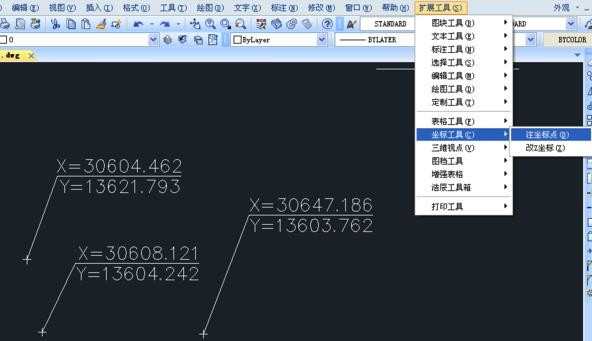

怎么在CAD中标注出XY坐标的评论条评论